Актуализация на Play Market. Как да актуализирате игралния пазар на android
Както казахме в една от предишните публикации, клиентът на Google Play е по същество редовно приложение. Това означава, че трябва да се актуализира редовно. Само в този случай в него ще се появят нови раздели, значително опростяващи навигацията. За щастие необходимостта от актуализиране на Play Store на Android рядко идва. Факт е, че обикновено тази услуга се актуализира във фонов режим, без да пречи на потребителя. Но понякога не става.
Защо Play Market не се актуализира?
Има някои от най-честите причини, поради които Google Play не желае да се актуализира:
- Сами сте го инсталирали (изтеглени като APK файл).
- Нямате достъп до мрежата или достъпът до услугите на Google блокира защитната стена на рутера.
- Технически проблеми от страна на Google - това също се случва, сървърите са склонни да отказват от време на време.
Как да актуализирам Google Play ръчно?
Ако знаете, че актуализацията определено трябва да съществува на сървъра на Google, можете ръчно да поискате изтеглянето ѝ. За да направите това, изпълнете следните стъпки:
1. Отворете Играйте на пазара .
2. Отидете на раздела " Настройки».
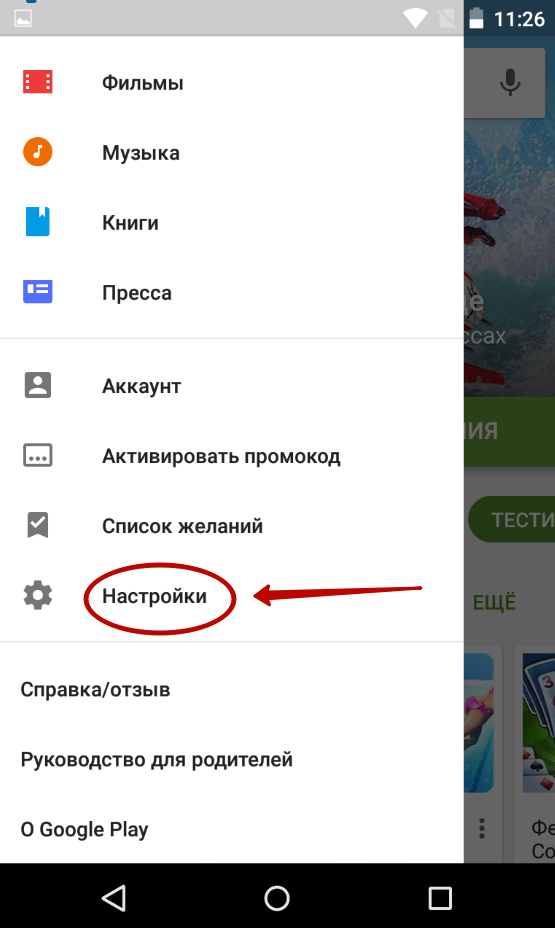
3. Кликнете върху текущата версия на компилация.
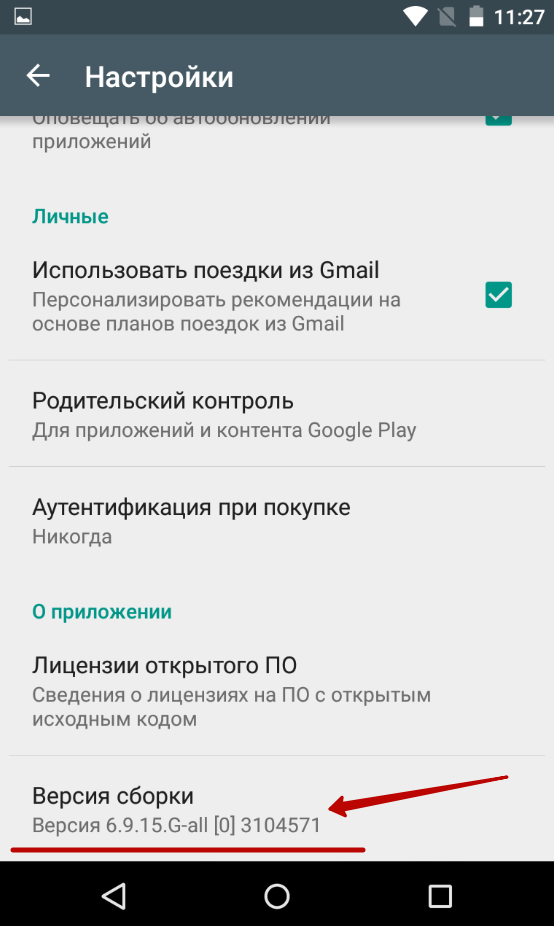
След приключване на тези действия ще ви бъде съобщено дали имате инсталирана най-новата версия на клиента. Ако не, съответната заявка ще бъде изпратена до сървъра. Google Play трябва да се актуализира през следващите няколко минути.
Но ако сте изтеглили Play Market на вашия Android като APK файл, то определено няма да иска да го актуализира. В този случай отново ще трябва да отидете на някакъв ресурс на трета страна, като изтеглите и инсталирате по-новата версия на клиента. Как да направите това - говорихме в статията за.
Нека разгледаме как правилно да актуализирате услугите на Google Play и да се отървете от грешки в процеса на инсталиране на софтуер на вашия смартфон.
За какво са услугите?Google Играйте?
Услуги на Google Play Е комплекс софтуер, който по подразбиране се използва от всички приспособления на базата. Всички инсталирани услуги се управляват от една помощна програма. Разработчиците на Google препоръчват редовно актуализиране на стандартния софтуер за стабилна работа на системата.
Ако в главното меню на вашето устройство няма сервизен софтуер, винаги можете да го инсталирате от официалния магазин за приложения. По този начин взаимодействието на всички приложения ще се извършва без грешки и грешки.
Услугите на Google не могат да бъдат премахнати от устройството, тъй като те са отговорни за следните процеси:
Актуализациите позволяват на собственика на устройството да използва програми от Google с най-актуалния интерфейс и нова функционалност. Всяка актуализация коригира предишни грешки и подобрява производителността на програмата.
Метод 1 - ИзползванеИграйте Пазар
Първият и най-лесният начин да инсталирате актуализации за стандартни услуги е да използвате. Иконата на магазина се намира в главното меню на телефона. За да започнете да изтегляте програми, просто трябва да влезете под собствения си - можете да използвате съществуващ профил или да създадете нов акаунт.
Има два типа актуализации от Play Market:
- Автоматично;
- Персонализиран.
В първия случай системата автоматично изтегля и инсталира актуализации за всички програми за притурки или само за избрания списък с приложения.Изтеглянето на нови компоненти започва в момента, когато телефонът се свърже с бърза интернет връзка (чрез Wi-Fi). Вторият вариант - потребителят сам стартира процеса на актуализация за програмата, от която се нуждае.
За да персонализирате автоматична актуализация, отидете в магазина за приложения и следвайте инструкциите:
1 Чрез обръщане отляво надясно отворете раздела на главното меню;
2 Щракнете върху полето "Настройки";
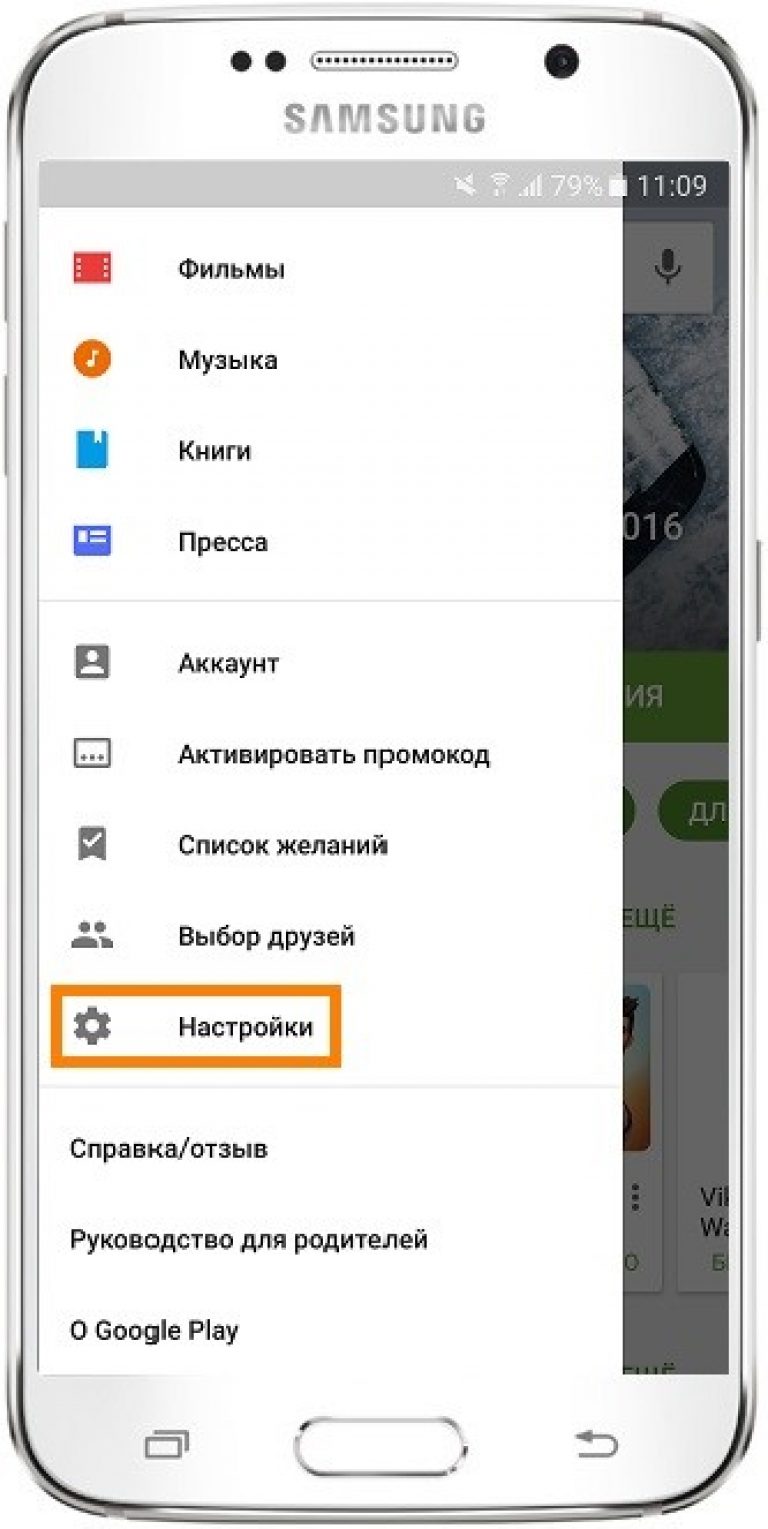
3 В отворения прозорец намерете раздела с общи настройки и изберете „Автоматични актуализации“;
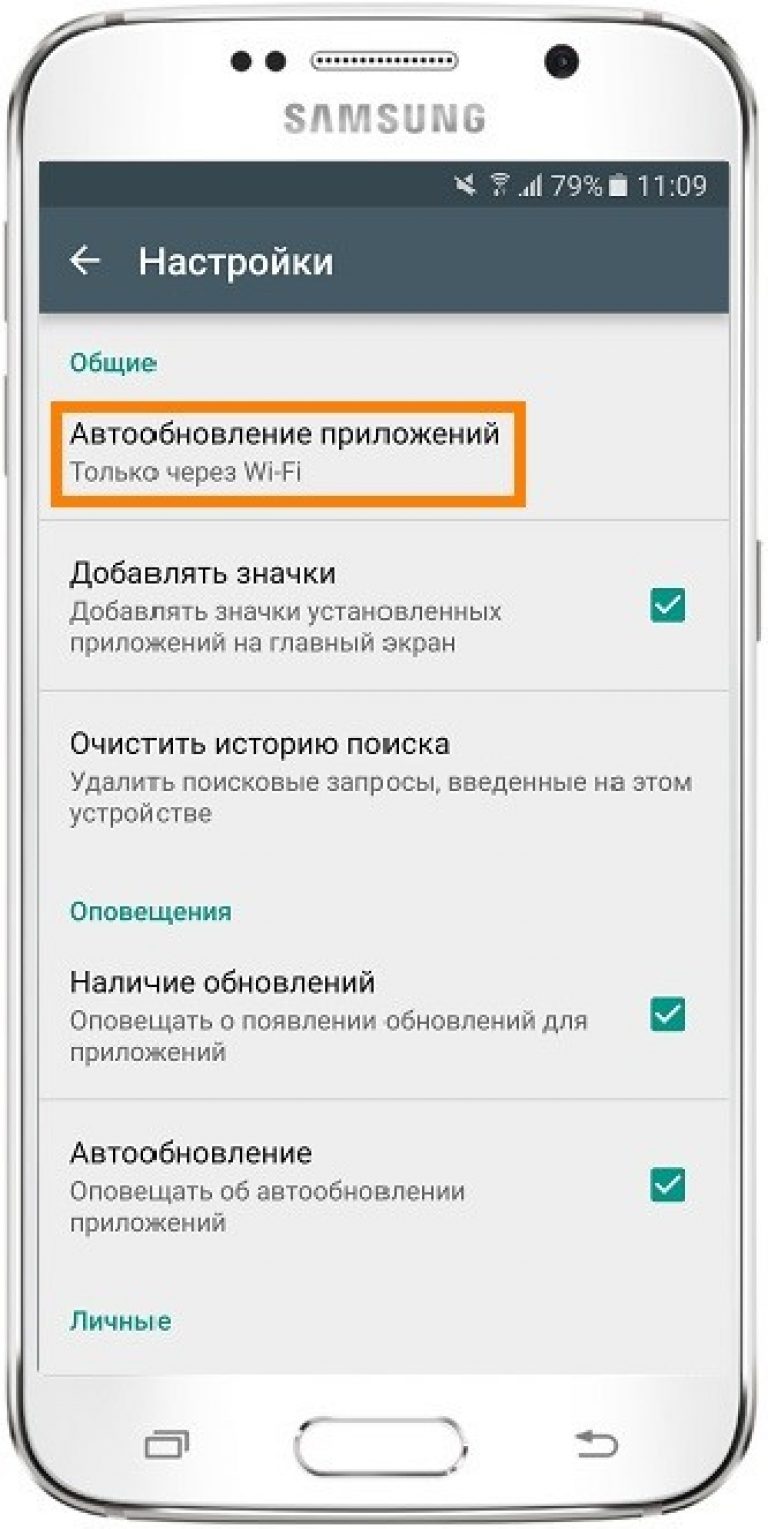
4 В полето за промяна на стойността на опцията поставете отметка "Винаги" или „Само чрез Wi-Fi“ако искате да спестите трафик. Също така не се препоръчва да изберете елемента "Винаги"ако често използвате интернет през клетъчна мрежа. Автоматичното изтегляне на програми може да надхвърли лимита на наличните MB, което ще доведе до допълнителни разходи в Интернет.
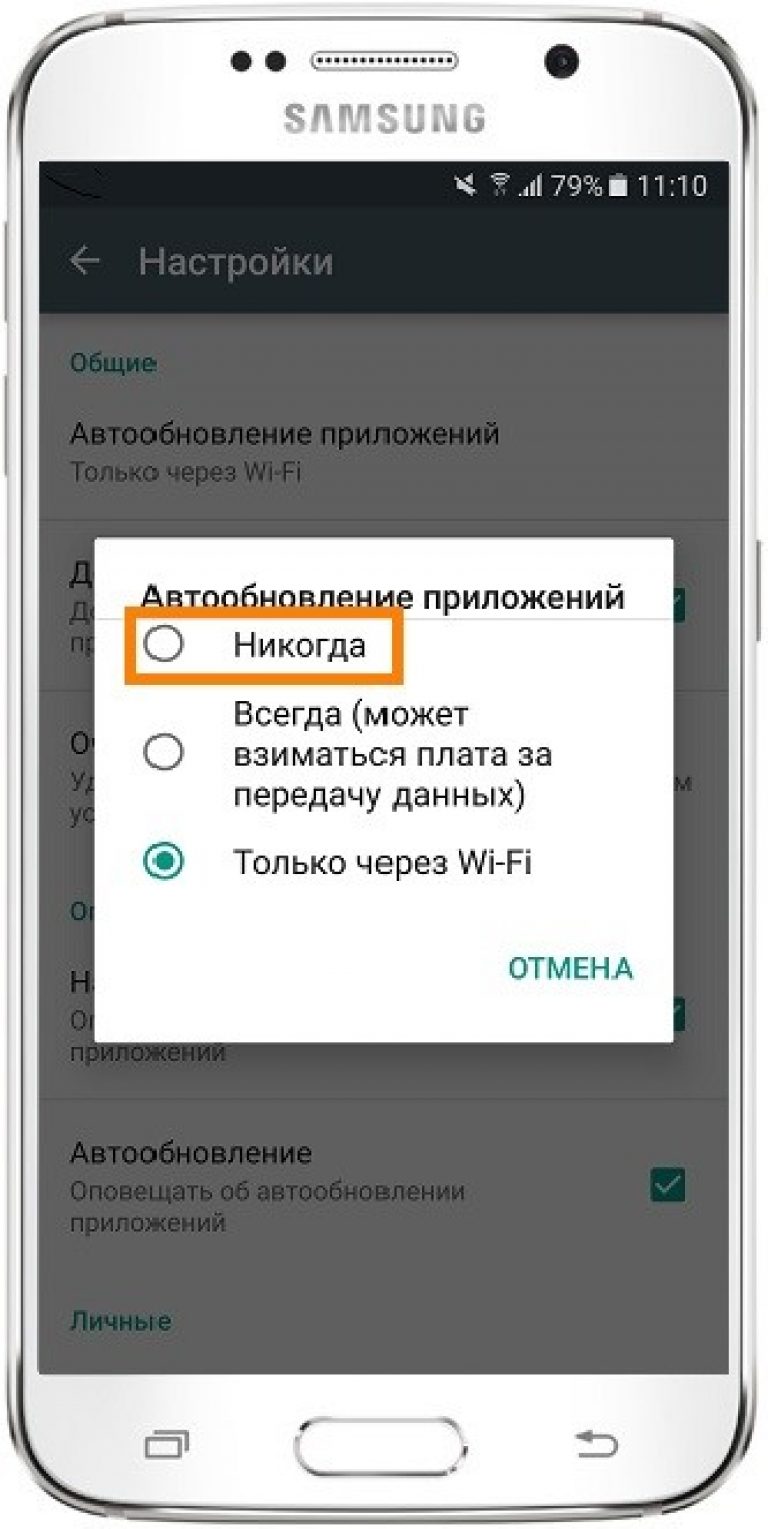
Свършен. Сега, веднага след свързването на притурката с високоскоростна връзка към глобалната мрежа, ще започне изтеглянето на актуализации за услугите на Google и останалия софтуер, избран от потребителя.
Ако не искате автоматично да изтегляте каквото и да е съдържание от интернет (това може да забави устройството), можете ръчно да стартирате инсталацията нова версия програми:
- Отидете на страницата « Услуги на Google» следвайте връзката https://play.google.com/store/apps/details?id\u003dcom.google.android.gms&hl\u003dru;
- В пазарния прозорец, който се отваря, натиснете клавиша „Опресняване“... Ако този бутон отсъства и има само клавиши „Изтриване“ и „Отваряне“, това означава, че на вашето устройство е инсталирана най-актуалната версия на софтуера.

Проверете името последна версия програми, история на версиите и да разберете за фиксирани грешки и нови възможности за изграждане, можете да използвате текстовото поле под екранните снимки на програмата на нейната страница в магазина.
Относно издаването на актуализации ще бъдете известени от този раздел в лентата на състоянието:
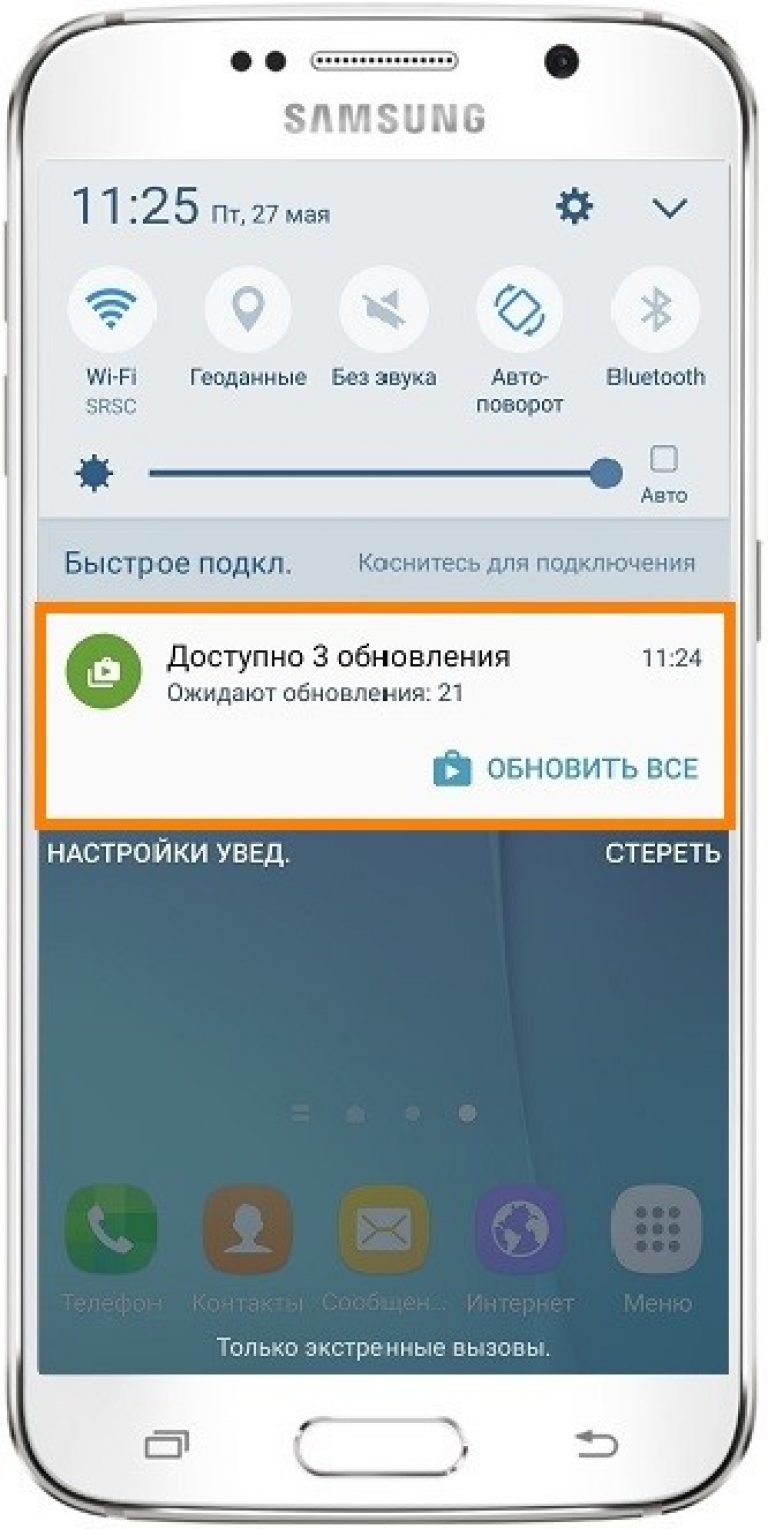
Просто кликнете върху известието, което се появява, за да стигнете до там. Извършете ръчно актуализиране, както е описано по-горе.
Метод 2 - Инсталиране на актуализирани услуги от източник на трета страна
Тази версия на актуализацията трябва да се използва, ако стандартният магазин за софтуер е спрял да работи върху вашата притурка по някаква причина. Можете да разрешите проблема с работата на услугите, като ги инсталирате от обичайните aPK файл.
Обърнете внимание на източника, от който се изтегля инсталационният файл. За да потвърдим безопасността му, съветваме преди да го пуснете операционна система.
Ще бъде невъзможно да инсталирате програмата, ако инсталирането от непроверени източници не е забранено. За да активирате тази опция, отидете в настройките на устройството. След това отворете раздела "Приложения" и поставете отметка пред елемента, посочен на снимката по-долу:
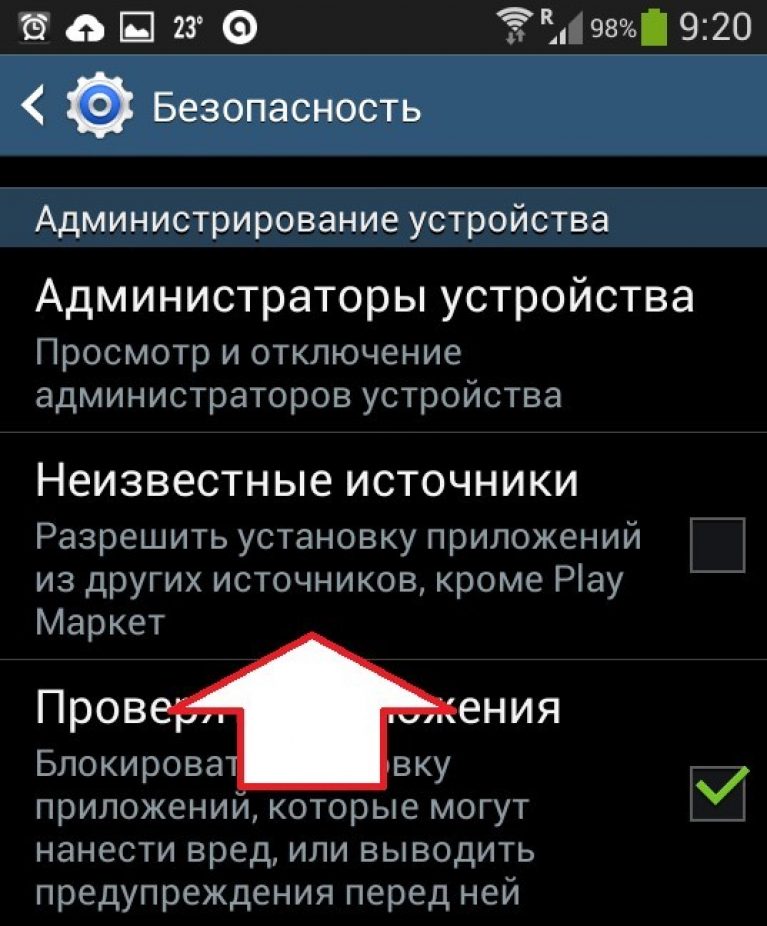
Сега можете да стартирате APK файла. Потвърдете съгласието си с политиката за използване на софтуера на разработчика и изчакайте, докато инсталацията завърши. Иконата на услугите на Google ще се появи в главното меню на телефона.
Google Play Market е магазин за приложения, вграден във всяко устройство с Android OS, откъдето потребителите могат да изтеглят игри, филми, книги и друго забавно съдържание.
Често това приложение се актуализира автоматично без намеса на потребителя, но понякога възниква грешка, поради която актуализацията не се случва и Google Play Market започва да работи нестабилно. В тази статия ще разберем как да актуализираме игралния пазар на android и да се отървем от досадни грешки.
Защо Google Play Market не се актуализира
1. Нестабилна интернет връзка
2. Ръчно сте деактивирали функцията за автоматично актуализиране в настройките
3. Инсталирали сте неофициалния Google Play Market чрез APK файл, изтеглен от ненадежден източник
4. Неизправност на сървърите на Google
Как да актуализирате игралния пазар на android
На първо място, правим следното:
Отидете до настройките на устройството в раздела „Акаунти“
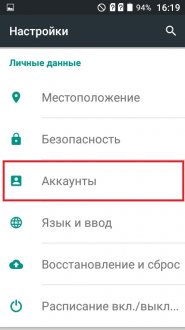
Тук кликваме върху бутона „Меню“
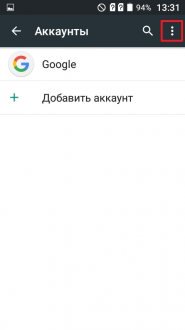
Поставете отметка в квадратчето „Автоматично синхронизиране на данни“
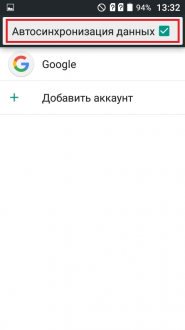
Включваме интернет и приложението трябва да се актуализира автоматично
Ако приложението „не иска“ да се актуализира автоматично, направете следното:
Включваме интернет и отиваме на игралния пазар. Натиснете бутона "Меню"
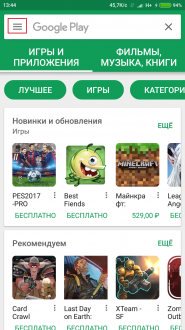
Превъртете надолу и отидете на „настройки“
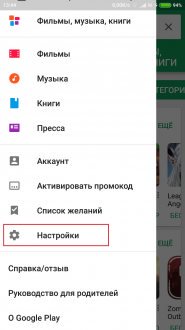
Кликнете върху надписа „Версия на Play Store“. Процесът на актуализация ще започне или ще видите това съобщение
.
Ако сте инсталирали модифицирания Google Play Market, премахнете го от системата и след инсталирането той също ще се актуализира.
В редки случаи Google Play Market не се актуализира поради проблеми със сървърите на Google. Не можем да направим нищо по въпроса - просто трябва да изчакате известно време.
Заключение
Всички ваши въпроси, свързани с тази тема, задавайте в коментарите и ние определено ще ви помогнем.